Еще один небольшой урок, как сделать эффект портрета на мешковине. В такой манере можно сделать и портрет, и пейзаж, и жанровую картинку. Интересно будет смотреться аватарка. Только для разных изображений нужно будет подбирать соответствующую коррекцию цвета и режим наложения.
Откроем картинку с текстурой мешковины.
1-Файл открыть.
2- В окне слоев разблокировать слой "фон". (Кликнуть по слою два раза левой кнопкой мыши и, в открывшемся окошке, нажать "ok.) Название слоя поменяется на "слой 0"
Середину изображения мешковины сделаем посветлее.
3-На панели инструментов выбрать инструмент "осветлитель" ![]() с такими параметрами:
с такими параметрами:
и осветляем "мешковину"
Теперь нужно открыть картинку с изображением девушки.
4-Файл-открыть.
5- Инструментом "перемещение" ![]() перетащить изображение девушки на "мешковину".
перетащить изображение девушки на "мешковину".
6-В окне слоев выбрать режим наложения"умножение".
На изображение девушки наложится текстура мешковины.
Портрет на мешковине темноват, поэтому нужно откорректировать цвета. Сделаем губы поярче, немного посветлее лицо и добавим черного цвета. Следите, чтобы все изменения делались на слое с девушкой, то есть в окне слоев этот слой должен быть активным (синий),
7-Изображение-коррекция-выборочная коррекция цвета.
8-В окошке коррекции цвета выбрать "красный" и на пурпурном цвете ползунок поставить на +22. Окошко не закрывать.
9-Теперь выбрать цвет"желтый" и на строчке "желтый" поставить значение -52. Окошко не закрывать.
10-Выбрать цвет "черный" и поставить значение +40. Вот теперь нажать "ok".
Если у Вас картинка для портрета будет своя, то значения коррекции цветов будут другие.
Можно еще добавить яркости.
11-Изображение-коррекция-яркость /контрастность.
Ползунок сдвинуть вправо до значения +8.
Чтобы сделать опаленные края можно воспользоваться фильтром Alien Skin Xenofex 2.
Получился портрет на мешковине в винтажном стиле. Сохраняем.
12-Файл-сохранить для Web и устройств.
Вот еще портрет красивой девушки с другой текстурой мешковины.
Ну, а здесь главное, что морщин не видно.
Винтажные картины на мешковине можно посмотреть тут.

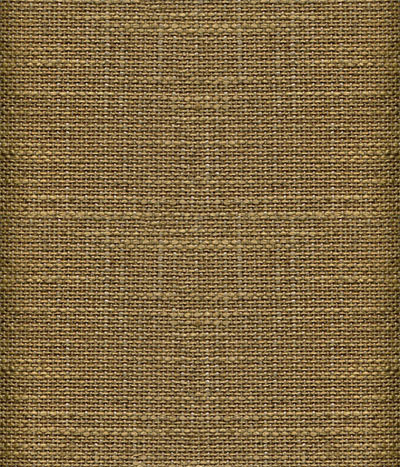
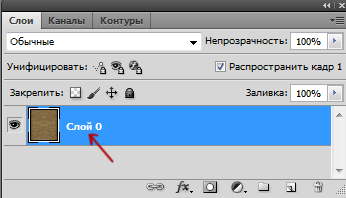
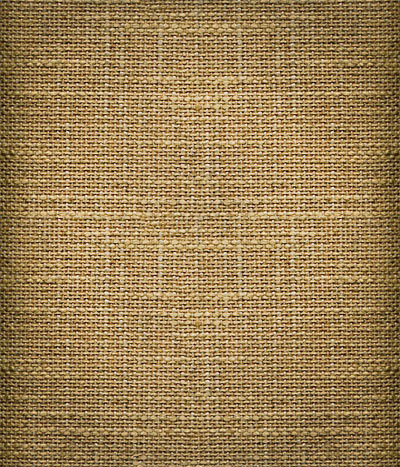


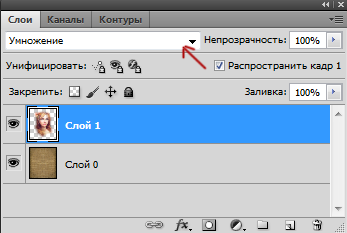

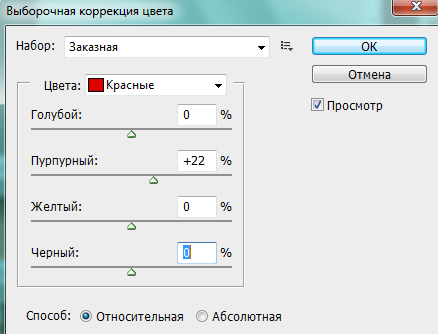
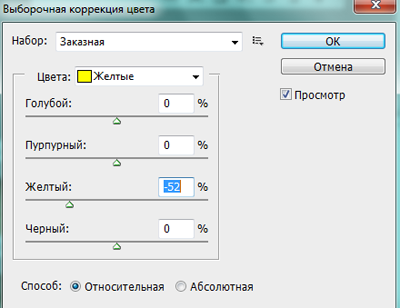

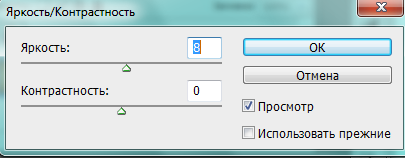

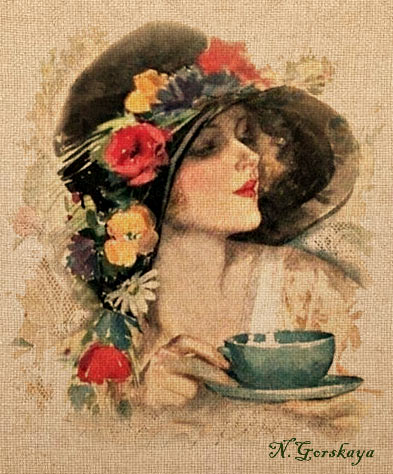
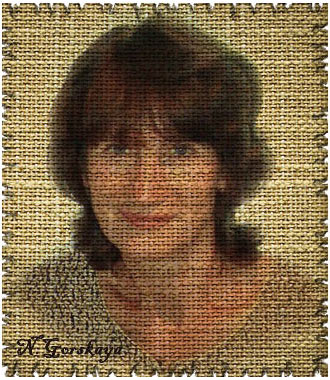


Спасибо большое!!!!!!!!
СПАСИБО БОЛЬШОЕ ЗА УРОК! СДЕЛАЛА ПО УРОКУ С УДОВОЛЬСТВИЕМ !
Отличный урок, как всегда! Спасибо огромное!!!
Спасибо, Елена, за комментарий.
Мария,спасибо. Очень рада, что урок понравился.
Спасибо,Маргарита. Приятно, что не забываете.
Спасибо за урок Очень понравился! Прост в исполнении и эффект мне нравится! Сделала несколько работ! Спасибо!
Интересно и просто! Спасибо за урок!!!
Какая красота! Определила Вашу статью в Закладочки, очень хочу научиться делать подобное. Спасибо!
Надюш,спасибо за интересный урок,мои работы на я-фотках,жду с нетерпением новых уроков.
Татьяна,спасибо.Я уверена, что работы у Вас получились замечательные.
Спасибо,Галина. Приятно, что Вам понравилось.
Спасибо, Елена. Буду рада быть Вам полезной.
Татьяна, отличные работы!
Спасибо,Надюш,делала с удовольствием,урок понравился….а теперь бьюсь над уроком со «слезами»,никак не получается след после слез,может есть у тебя какой урок на эту тему,слезы хорошо получаются,а след все время теряется.
Татьяна, урока такого нет. Но можно попробовать сделать так: открыть картинку с лицом, на новом слое нарисовать черным цветом путь для слезы, затем выделить эту полоску,кликнув по миниатюре слоя с полоской при нажатом ctrl, активировать слой с лицом и скопировать путь на новый слой.Затем слой с полоской убрать, а на скопированном слое применить «уровни», подвигать черным или серым ползунком. Появится мокрый след. Потом попробовать стиль слоя, внутренняя тень или еще что-нибудь.
Надюш,и путь и слезу я нарисовала,все хорошо получается,но на анимации путь как-то теряется,обрывками получается,урок нашла,но не получается все равно,буду добиваться,может уловлю ошибку.Нашла вот здесь
Танюша,урок нормальный.Просто надо аккуратно стирать потек на каждом кадре снизу,перемещаясь по слоям.Можно, наверное и по другому сделать, только нужно подумать.Если попробовать нарисованный потек вырезать кусочками на новый слой, тогда при анимации он идет плавно.Это один из вариантов.
Здравствуйте! Скачала плагин фильтр Alien Skin Xenofex, скачался «Файл RAR». А дальше никак. Как его установить? Может кто подскажет?
Алла, наберите и поисковике «Как установить плагин Alien Skin Xenofex в фотошоп» и найдите, где подробно написана установка. Только перед установкой закройте фотошоп.
Здравствуйте, спасибо, что Вы мне отвечаете! Промучилась я с этим плагином. Кучу уроков просмотрела. Установила. Но не работает, просят ввести ключи, или купить новые. Переискала у себя, ничего не нашла, покупать, конечно, не буду. Кстати сколько уроков пересмотрела, только в одном показывали как этот плагин активировать, активирую — ничего. Ну я и успокоилась, нет так нет. Плохо быть чайником в инт-те! А подсказать и показать некому. Ну вот пожаловалась и успокоилась. А Ваши уроки — ПРЕЛЕСТЬ!!! СПАСИБО!!!
Алла, я отправила Вам по почте ссылку на плагин с кейгеном. Думаю, что установите.Удалите свой скаченный, он, наверное, без лекарства, и скачайте по ссылке. Чтобы удалить плагин, зайдите пуск-панель управления-параметры и компоненты(,может быть у Вас по другому называется, где все программы.)И там удалите эту программу.А если есть программа для удаления, лучше через нее.
Спасибо. Будет интересно пройти ваш урок!
Спасибо, Лидия, за комментарий. Урок очень простой, я думаю затруднений не вызовет. Если, что будет непонятно, обращайтесь.
Спасибо за урок. Обязательно попытаюсь повторить сделать.
Спасибо, Светлана. У Вас получится, тут все очень просто. Дольше писать, чем делать.